 Base de Conhecimento de Gestão Comercial de Saneamento
Base de Conhecimento de Gestão Comercial de Saneamento
A maior base de documentação de GSAN do mercado mantida pela Consenso Tecnologia
Ferramentas do usuário
Barra lateral
Tabela de conteúdos
Atualizar Imóvel - Aba Subcategoria e Economia
|
Esta opção do sistema faz parte do processo Manter Imóvel e permite que você atualize as informações do imóvel na base de dados. A funcionalidade pode ser acessada via Menu de sistema, no caminho: GSAN > Cadastro > Imóvel > Manter Imóvel. |
Feito isso, o sistema acessa a tela abaixo:
Observação
| Informamos que os dados exibidos nas telas a seguir são fictícios, e não retratam informações de clientes. |
|---|

|
Para detalhes sobre o preenchimento dos campos clique AQUI.
O sistema apresenta os campos do imóvel preenchidos com as informações existentes no banco de dados. Verifique se você selecionou o imóvel correto. Em caso afirmativo, dê continuidade ao processo de alteração. Se você selecionou o imóvel errado, volte para a tela anterior, ou para a tela de filtro, para selecionar o imóvel correto. Se você selecionou o imóvel correto, efetue as alterações que desejar e clique no botão Em função da quantidade de informações a serem cadastradas, a tela foi dividida em seis abas:
As telas do tipo Aba têm um comportamento padrão. Clique em Funcionamento das Telas do Tipo Aba para obter uma explicação mais detalhada. Aqui veremos o preenchimento da Aba Subcategoria e Economias. Na aba Subcategoria e Economias, informe a quantidade de economias por categoria e subcategoria econômica. A categoria é uma classificação tarifária em função do uso da água (residencial, comercial, industrial, público). A subcategoria é o desmembramento de uma categoria (casa, apartamento, banco, restaurante, hotel, sorveteria etc.). Uma economia é um imóvel ou subdivisão de um imóvel, considerado ocupável, com entrada própria independente das demais, que tenha Razão Social distinta e com instalação para o abastecimento de água e/ou coleta de esgoto. Nesta aba você poderá adicionar tantas combinações de categoria e subcategoria quanto existirem para o imóvel; ou remover as combinações que foram inseridas indevidamente, ou com erro na quantidade de economias.
Todas as combinações de categoria e subcategoria informadas serão apresentadas na tabela Subcategorias Informadas. Para inserir uma combinações de categoria e subcategoria você deve preencher os dados relacionados na tela e clicar no botão
Caso queira inserir a Área Construída para cálculo do consumo por faixa de área e categoria, clique em |

|
Agora, informe os campos para o cálculo da área construída e clique em |
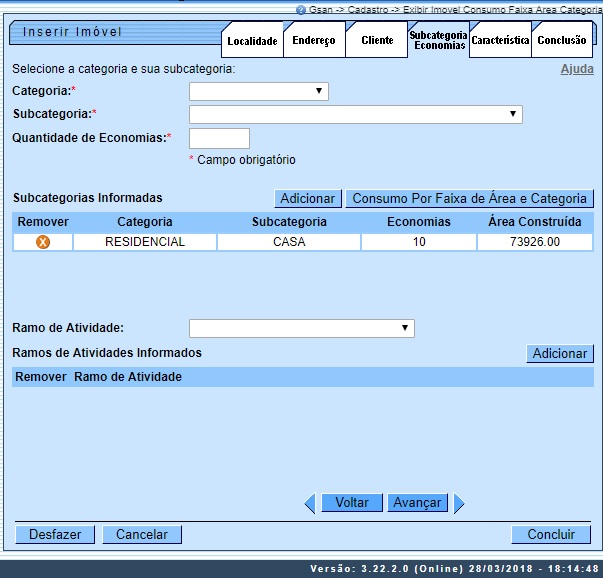
|
Caso não exista nenhum erro no cadastramento das informações, o sistema adicionará a combinação na tabela Subcategorias Informadas. Caso exista algum erro, o sistema irá apresentar a mensagem de crítica correspondente. Observação: Os campos obrigatórios estão marcados com um asterisco vermelho.
Para remover uma combinação de categoria e subcategoria da tabela Subcategorias Informadas, clique no botão |

|
Clique no botão Cancelar para desistir da remoção, ou no botão OK para confirmar a remoção. Ao desistir da remoção, o sistema fechará a caixa de diálogo e voltará para a aba de Subcategoria e Economias sem efetuar nenhuma modificação na tabela. Mas, ao confirmar a remoção, o sistema fechará a caixa de diálogo e voltará para a aba Subcategoria e Economias efetuando a remoção da combinação na tabela. Como não há a opção de alteração, caso tenha efetuado o cadastramento de uma combinação de categoria e subcategoria com erro, você deverá remover a combinação inserida com erro e efetuar a inserção de outra combinação com os dados corretos. O sistema não permite que seja inserido mais de uma combinação com a mesma categoria e subcategoria.
A tela de sucesso será apresentada após clicar no botão O sistema apresentará a mensagem abaixo, quando a atualização do imóvel tiver sido realizada com sucesso. Imóvel de matrícula (matrícula do imóvel) atualizado com sucesso. O sistema apresentará duas opções após a atualização do imóvel. Escolha a opção desejada clicando em algum dos links existentes na tela de sucesso:
Caso a empresa realize controle de acesso a clientes públicos, a CAERN solicitou que o sistema só permita incluir ou alterar imóveis que possuam pelo menos uma economia associada à categoria pública, bem como associar imóveis a clientes responsáveis cuja esfera de poder seja público (federal, estadual ou municipal) se o usuário tiver a permissão especial INSERIR IMOVEL PARA ORGAO PUBLICO. |
Atualizar Imóvel - Aba Subcategoria e Economia CAERN
Para a CAERN, a tela é visualizada um pouco diferente:

|
Para a CAERN, o campo Tipo Faturamento é visualizado. Isso porque a CAERN também utiliza o faturamento por ligação, que usa como parâmetro a principal categoria do imóvel. Esse tipo de faturamento possibilita a emissão do faturamento de água e/ou esgoto, sem levar em consideração a quantidade de economias cadastradas. Dessa forma, o tipo de faturamento se divide entre Por Economia e Por Ligação. Na opção Por Economia, a quantidade de economias entra no cálculo do faturamento. Na opção Por Ligação, a rotina de geração dos dados para leitura gera um arquivo de faturamento informando que o imóvel possui apenas uma economia, e leva em conta a categoria/subcategoria que prevalecer entre as economias cadastradas. No caso de quantidades iguais de economias de categorias/subcategorias diferentes, prevalece a categoria/subcategoria atrelada à maior tarifa. Dito isso, caso queira atualizar esse dado, selecione o Tipo Faturamento entre Por Economia ou Por Ligação. O sistema exibe o tipo de faturamento atual do imóvel e a data da última alteração do tipo de faturamento do imóvel, e só permite alterar caso a quantidade de meses entre a última alteração e o mês/ano de faturamento atual seja igual ou superior à quantidade de meses parametrizada no sistema, exceto se for a primeira vez e o imóvel tiver mais de uma economia; ou caso o usuário tenha permissão especial. Ao alterar (atualizar) o tipo de faturamento de um imóvel, o sistema:
|
Atualizar Imóvel - Aba Subcategoria e Economia DESO
Para a DESO, a tela é visualizada um pouco diferente:

|
Note que é visualizado o campo Contrato de Consumo. Quando marcado, o sistema fatura apenas uma economia com o consumo total. Esse campo é válido só para imóveis com categoria comercial. Além disso, não há a obrigatoriedade de informar a área construída no quadro Subcategorias informadas.
Mas caso deseje informá-la, clique no botão |

|
Acima, informe com no máximo quatro dígitos os campos liberados para preenchimento (que são todos, à exceção de Categoria, Subcategoria e Faixa) e clique em |
Preenchimento dos campos
| Campo | Orientações para Preenchimento |
|---|---|
| Categoria | Selecione, na lista de categorias apresentada, a descrição da categoria que você está querendo inserir. |
| Subcategoria | Selecione, na lista de subcategorias apresentada, a descrição da subcategoria que você está querendo inserir. Esta lista será atualizada sempre que se modificar a informação da categoria. Caso seja selecionada a subcategoria sem que a categoria tenha sido informada, o sistema, automaticamente, atualiza a informação da categoria. |
| Quantidade de Economias | Informe a quantidade de economias existentes no imóvel para a combinação de categoria e subcategoria selecionada. Este campo deve ser numérico. |
| Ramo de atividade | Selecione o ramo de atividade relacionado à subcategoria, da lista disponibilizada pelo sistema. |

 , para solicitar ao sistema a atualização das informações na base de dados.
, para solicitar ao sistema a atualização das informações na base de dados.
 .
.
 . Feito isso, o sistema visualiza a seguinte tela de popup:
. Feito isso, o sistema visualiza a seguinte tela de popup:
 . Feito isso, o resultado entra no quadro Subcategorias Informadas:
. Feito isso, o resultado entra no quadro Subcategorias Informadas:
 , que fica ao lado da combinação, na primeira coluna da tabela. Após clicar no botão, o sistema irá abrir uma caixa de diálogo, solicitando a confirmação da remoção:
, que fica ao lado da combinação, na primeira coluna da tabela. Após clicar no botão, o sistema irá abrir uma caixa de diálogo, solicitando a confirmação da remoção:
 . Feito isso, o sistema visualiza uma tela popup onde é possível informar o consumo por faixa de área e categoria:
. Feito isso, o sistema visualiza uma tela popup onde é possível informar o consumo por faixa de área e categoria:




